Commandes Twitch utiles pour les téléspectateurs, les éditeurs, etc. en 2022
Twitch par Amazon est une plate-forme où les joueurs apprécient le streaming et les téléspectateurs aiment regarder leurs flux tout en discutant avec d’autres téléspectateurs. Et si vous lisez ceci, alors vous savez très bien que Twitch n’est pas une petite plateforme ; il compte environ 15 millions d’utilisateurs actifs quotidiens. Ainsi, vous pouvez facilement deviner combien de téléspectateurs participent aux chats tout en regardant un flux en direct.
Et en ce qui concerne les chats Twitch, ce qui aide les téléspectateurs à interagir plus efficacement avec les autres, ce sont les commandes de chat. Les commandes Twitch ne sont pas réservées aux téléspectateurs, car il existe des commandes spécifiques pour les modérateurs, les éditeurs et les diffuseurs. Et pour eux, ces commandes sont un moyen d’avoir plus de contrôle sur les chats.
Donc, peu importe si vous êtes un spectateur, un modérateur, un éditeur ou un diffuseur, car si vous êtes sur Twitch, vous devez être bien conscient de toutes les commandes importantes de Twitch. Et nous sommes ici avec cet article pour vous aider avec cela. Alors, commençons.
Lisez aussi: Comment diffuser sur Twitch
Contenu
Commandes Twitch pour les téléspectateurs
Mods
Cette commande est utilisée pour afficher tous les modérateurs d’un canal particulier, et elle peut être utilisée par n’importe qui sur Twitch. Pour utiliser cette commande, vous devez taper »/mods’ dans la boîte de message et appuyez sur ENTRER. Et dès que vous faites cela, vous verrez les noms d’utilisateur Twitch de tous les modérateurs dans la boîte de message.
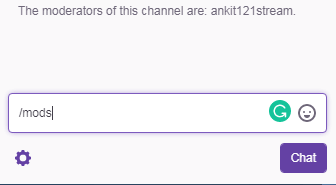
VIP
Cette commande fonctionne de manière assez similaire à la dernière commande, mais celle-ci est utilisée pour afficher toutes les VIP sur un canal particulier. Pour le faire fonctionner, tapez ‘/vips’ dans la boîte de message avant de cliquer ENTRER. Il affichera les noms d’utilisateur de tous les VIP sur ce canal. Et si la chaîne n’a pas de VIP, alors le message ‘Cette chaîne n’a pas de VIP’ apparaîtra dans la boîte de message.
Couleur
Cette commande vous permet de changer la couleur de votre nom d’utilisateur Twitch dans le chat. Cela vous aide vraiment à donner une identité distinguée dans le chat. Avant de changer réellement la couleur, vous devez savoir quelles options de couleur sont disponibles pour les noms d’utilisateur. Et vous pouvez voir les options en utilisant le ‘/Couleur’ commander.
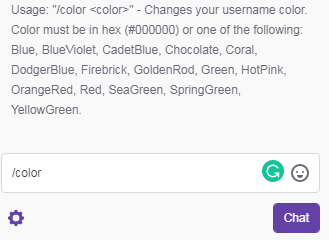
Maintenant que vous avez vu toutes les options de couleur et décidé de la couleur que vous souhaitez utiliser, vous pouvez enfin utiliser le ‘/couleur [nom de la couleur]’commande pour définir cette couleur pour votre nom d’utilisateur. Comme si je veux changer la couleur de mon nom d’utilisateur en bleu, alors j’utiliserai le ‘/Couleur bleue’ commander.
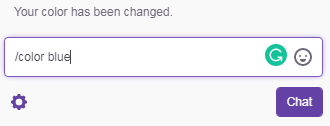
De plus, les utilisateurs de Twitch Turbo peuvent également utiliser ‘/couleur [valeur hexadécimale]’ commande pour changer la couleur de leur nom d’utilisateur. Cette commande nécessite une valeur hexadécimale (#000000) plutôt qu’un nom de couleur.
Bloquer
Si vous êtes dérangé par le comportement de quelqu’un sur un chat en direct, cette commande Twitch pour les téléspectateurs vous permet de bloquer cette personne. Et après avoir bloqué une personne, vous ne pourrez pas voir ses messages. Vous pouvez bloquer manuellement une personne en cliquant sur son nom d’utilisateur et en sélectionnant l’option de blocage après avoir cliqué sur l’icône à trois points.
Mais si c’est trop de travail pour vous, vous pouvez utiliser la commande ‘/block [nom d’utilisateur]’ pour bloquer une personne en particulier sur le chat. Aime si je veux bloquer une personne avec le nom d’utilisateur ‘ankit121stream,’ alors j’utiliserai la commande ‘/bloquer ankit121stream.’ Et juste pour que vous le sachiez, vous pouvez également utiliser cette commande pour bloquer quelqu’un sur des chuchotements.
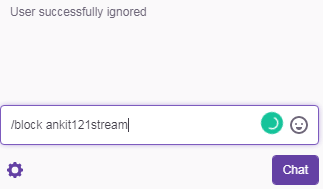
De plus, il existe une alternative à cette commande, qui est ‘/ignore [nom d’utilisateur]. Vous pouvez donc utiliser le mot ignorer au lieu du mot bloc.
débloquer
Cette commande fonctionne de manière assez similaire à la dernière commande, mais pour débloquer les personnes que vous avez précédemment bloquées. Pour débloquer quelqu’un sur le chat ou sur le chuchotement, utilisez le ‘/débloquer [nom d’utilisateur]’ au sein de l’ ‘/unignore [nom d’utilisateur]’ commander.
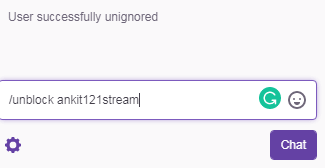
Me
Cette commande donne à votre texte la même couleur que votre nom d’utilisateur. Par exemple, si vous avez attribué la couleur bleue à votre nom d’utilisateur, en utilisant cette commande, vous pouvez rendre tout votre texte vert. Pour utiliser cette commande, tapez ‘/ moi [votre texte]’ dans la barre de message, puis appuyez sur ENTRER.
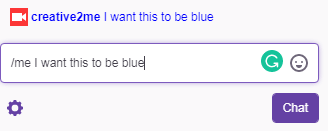
Notez que certaines chaînes ont interdit cette commande car elles la considèrent comme du spam.
Commandes Twitch pour les modérateurs et les diffuseurs
Utilisateur
Cette commande de mod Twitch peut être utilisée à la fois par les modérateurs et les diffuseurs pour afficher les détails d’un utilisateur. Il peut afficher l’historique du profil d’un utilisateur, l’historique des interdictions, le chat spécifique au canal et bien plus encore. Pour obtenir ces détails manuellement, vous devez cliquer sur le nom d’utilisateur de cette personne. Aussi, vous pouvez utiliser le ‘/utilisateur [nom d’utilisateur]’ commande pour afficher les mêmes détails.
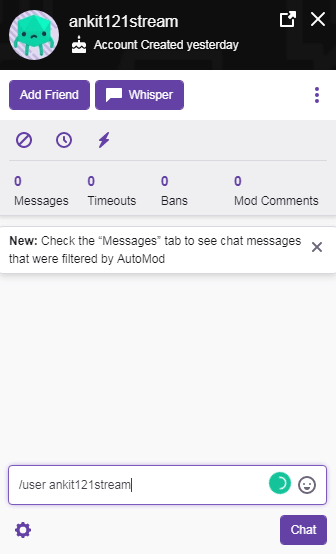
Temps mort
Quelqu’un est-il irrespectueux dans le chat et vous voulez lui donner une leçon ? Eh bien, que diriez-vous de les interdire temporairement du chat. Vous pouvez utiliser le ‘/timeout [nom d’utilisateur]’ commande pour bannir temporairement un utilisateur. Le temps de l’interdiction sera de 10 minutes par défaut. Cependant, vous pouvez définir votre propre temps d’interdiction en ajoutant la valeur de temps dans la commande, c’est-à-dire ‘/timeout [nom d’utilisateur] {secondes}.’
Like si je veux bannir un utilisateur par le nom d’utilisateur ‘ankit121stream’ pendant 5 minutes, puis je peux donner ‘/timeout ankit121stream 300’ commander.
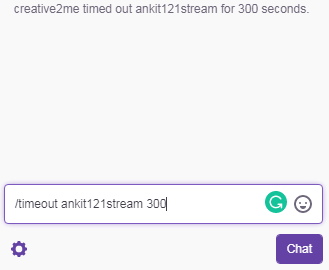
Pour supprimer l’interdiction, vous pouvez utiliser la commande de déblocage dont nous avons déjà parlé ci-dessus.
Ralentir
Cette commande permet au modérateur de définir une limite de temps pour que les utilisateurs ralentissent les messages fréquents. Par exemple, si la limite de temps est définie sur 10 secondes, les utilisateurs ne peuvent envoyer un message qu’une fois cette limite dépassée depuis leur dernier message. Pour utiliser le mode lent sur le chat Twitch, donnez le ‘/slow [secondes]’ commander.
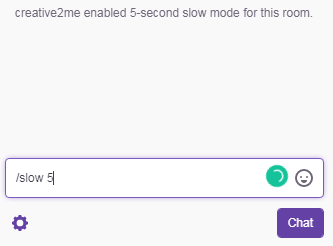
Puisque vous savez maintenant comment utiliser le mode lent à l’aide de la commande Twitch, vous devez également savoir comment désactiver ce mode. Eh bien, vous pouvez vous débarrasser de la limite de temps que vous avez définie pour la messagerie sur le chat en donnant le ‘/ ralentissement’ commander.
R9KBETA
C’est l’une des meilleures commandes Twitch car elle est vraiment utile si vous souhaitez contrôler les messages de spam dans vos discussions. Si vous utilisez cette commande, cela signifie que vous ne voulez que des messages uniques dans votre chat. Il déterminera si le message est unique ou non en analysant les 9 premiers caractères du message. En scannant ces caractères, cette commande s’assure que le texte n’est pas répétitif. La commande utilisée pour activer ce mode est ‘/r9kbeta’.
Et si vous voulez désactiver ce mode, vous pouvez le faire en donnant le ‘/r9kbetaoff’ commander.
Abonnés
Si la fonction d’abonnement est disponible sur votre chaîne, vous pouvez utiliser la ‘/les abonnés’ Commande Twitch mod pour autoriser uniquement les abonnés sur la salle de discussion.
Cependant, si vous ne disposez pas de la fonctionnalité d’abonnement, qui n’est disponible que pour certains partenaires, vous pouvez même utiliser cette commande. Cela permettra uniquement aux modérateurs de chaînes et aux diffuseurs de discuter dans la salle.
Vous pouvez désactiver cette fonctionnalité et laisser tous les téléspectateurs revenir à la salle de discussion en donnant le ‘/abonnésoff’ commander.
Abonnés
Parfois, il peut arriver que vous souhaitiez que seuls certains abonnés entrent dans votre salon de discussion. Comme vouloir que seuls les abonnés entrent dans la salle de discussion qui vous suivent pendant au moins une heure. Eh bien, vous pouvez très facilement fixer cette limite en donnant au ‘/ abonnés [limite de temps]’ commande. Comme nous avons pris l’exemple pendant une heure, la commande, dans ce cas, sera ‘/ suiveurs 1 heure.’
Et comme avec les modes précédents, le mode Followers peut également être désactivé en donnant le ‘/followersoff’ commander.
13. Effacer
Le but de cette commande est assez facile à comprendre par son nom. Vous pouvez essentiellement effacer tout l’historique des discussions à la fois en donnant le ‘/dégager’ commander.
Commandes Twitch pour les éditeurs de chaînes et les diffuseurs
Commercial
Cette commande Twitch réservée aux partenaires vous permet de faire une pause dans le streaming en mettant une publicité entre les deux. Vous pouvez utiliser le ‘/commercial’ commande pour lancer une publicité et par défaut, la publicité durera 30 secondes. Cependant, vous pouvez utiliser d’autres options en ce qui concerne la durée d’exécution commerciale, qui comprend 60, 90, 120, 150 et 180 secondes. Comme pour diffuser une publicité pendant 60 secondes, vous pouvez donner ‘/commercial 60’ commander.
Raid
Vous souhaitez rediriger vos spectateurs vers une autre chaîne en direct ? Eh bien, utilisez le ‘/raid [Nom du canal] commande pour faire cette chose.
Vous pouvez aussi très facilement annuler le Raid en donnant le ‘/ non-raid’ commander.
Commandes Twitch pour les diffuseurs
Façon
Si vous êtes un diffuseur, vous connaissez l’importance des modérateurs. Les modérateurs aident à contrôler votre salle de discussion afin que vous puissiez vous concentrer davantage sur le streaming. Et si vous pensez que certains de vos spectateurs méritent de devenir modérateurs, vous pouvez utiliser le ‘/mod [nom d’utilisateur]’ commande pour leur attribuer ce rôle.
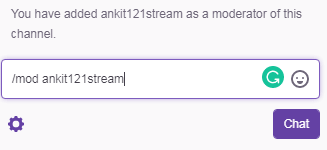
Annuler la modification
Nous faisons tous des erreurs. Et peut-être avez-vous aussi fait une erreur en attribuant à quelqu’un le rôle de modérateur qui ne gère pas très bien cette responsabilité. Maintenant, vous n’avez pas d’autre choix et vous devez retirer ce rôle à ce membre. Eh bien, pour ce faire, il vous suffit d’utiliser le ‘unmod [nom d’utilisateur]’ commander.
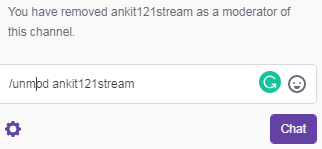
VIP
Vous souhaitez attribuer à un utilisateur le rôle de VIP ? Eh bien, utilisez le ‘/VIP [nom d’utilisateur]’ commandez et leur offrez cet immense honneur.
UNVIP
Maintenant, vous voulez enlever l’honneur que vous avez accordé à quelqu’un avec le dernier commandement ? Si le statut VIP peut être facilement accordé, il peut également être facilement retiré. Utilisez simplement le ‘/unvip [nom d’utilisateur]’ commandez et en finir avec cette chose.
Récapitulation
Ce sont donc les commandes Twitch sympas qui peuvent être utilisées pour s’amuser davantage ou pour avoir plus de contrôle sur les chats. Vous pouvez utiliser diverses commandes en fonction de votre autorité sur le canal, ce qui contribue à rendre la gestion du canal plus efficace. Mais surtout, ces commandes sont comme un raccourci et parfois des fonctionnalités supplémentaires pour nous, qui contribuent à faire de Twitch la meilleure plateforme de streaming.
Derniers articles